Windows Live WriterではYoutubeなどの人気動画のURLをコピーして、貼り付けるだけでサムネイルつきで簡単に投稿できます。
本来はホームタブの[動画]から[Webから挿入]、[コンピューターから挿入]、[動画サービスから挿入]を選んで行います。
YouTubeなどの外部のサービスを貼り付ける場合がほとんどだと思います。
自分のPCに入っている動画をアップするときは、[コンピュータから挿入]を選びますが、自分のサーバーにアップする人はあまりいないと思うので、このへんは必要ないでしょう。
多くの人が自分で撮った動画をYouTubeにアップしていますしね。
まず、Youtubeで掲載したい動画を開いてURLを選択して、『ctrl+C』か右クリックでコピーします。
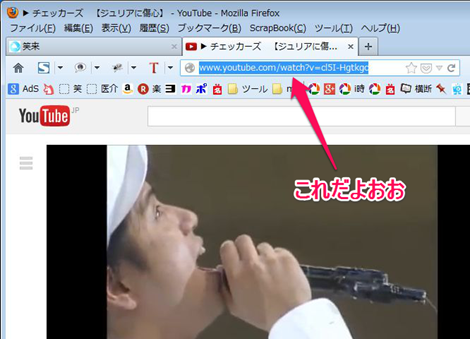
そして、Windows Live Writerの記事を書く画面で『ctrl+v』か右クリックで[貼り付け]を選択すると以下の様にサムネイルつきで表示されます。
chomeブラウザからは動画URLをドラッグ&ドロップだけでも可能です。
懐かしのチェッカーズを見て見よう!!
超簡単w
下にタイトルを記載するところがあるので、そこをクリックしてタイトルを変更します。
それ以外にサイズ変更は動画の橋をドラッグすれば簡単に好きなサイズに変えることが可能です。その他、ワイドスクリーンにしたいなどの細かな配置の変更は動画の外枠をダブルクリックすると動画ツール画面になるので、そこで細かな設定を行います。
また、動画を右に寄せたい、左に寄せたい、中央にしたいというのも上記のところから変更可能です。
なお、ニコニコ動画やFC2動画などは『プロバイダが不明か、Webアドレスが不完全です。』と表示され、プラグインを使わないとサムネ付きでは表示されないようです。
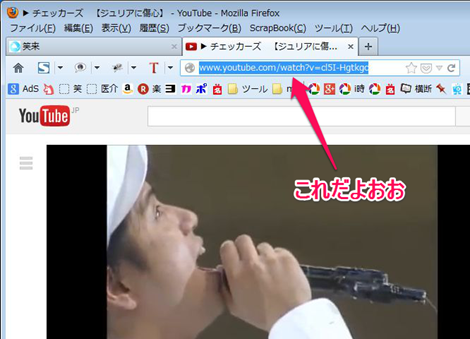


コメント